Edraw Max如何绘制质量技巧部署图?
时间:2023/8/15作者:未知来源:手揣网教程人气:
- [摘要]Edraw Max怎么绘制质量功能部署图?1、双击打开Edraw Max设计软件,依此操作“新建--->项目管理--->质量功能部署”,点击&am...Edraw Max怎么绘制质量功能部署图?1、双击打开Edraw Max设计软件,依此操作“新建--->项目管理--->质量功能部署”,点击“创建”图标,如下图所示:
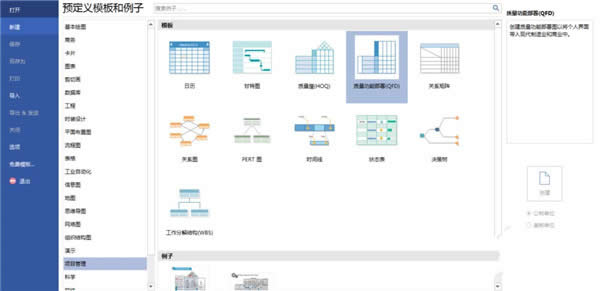 2、创建质量功能部署空白画布,查看质量屋基本元素,如下图所示:
2、创建质量功能部署空白画布,查看质量屋基本元素,如下图所示: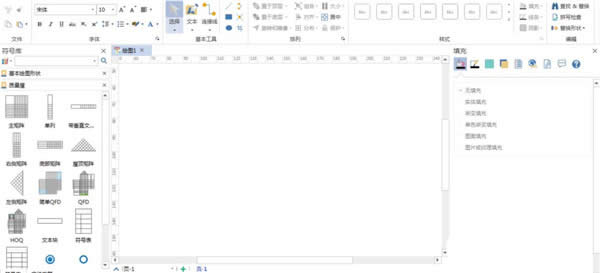 3、将质量屋中的“底部矩形”拖曳到画布上,如下图所示:
3、将质量屋中的“底部矩形”拖曳到画布上,如下图所示: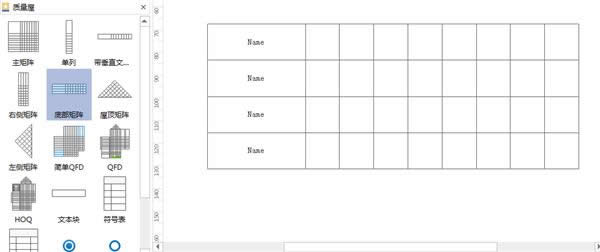 4、修改底部矩形中展示的内容,让其它们满足项目管理,如下图所示:
4、修改底部矩形中展示的内容,让其它们满足项目管理,如下图所示: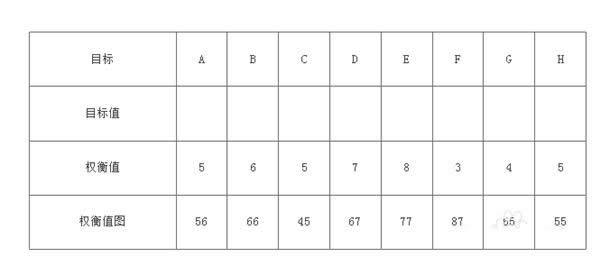 5、选中“底部矩形”,勾选“单色渐变填充”,修改填充色,如下图所示:
5、选中“底部矩形”,勾选“单色渐变填充”,修改填充色,如下图所示: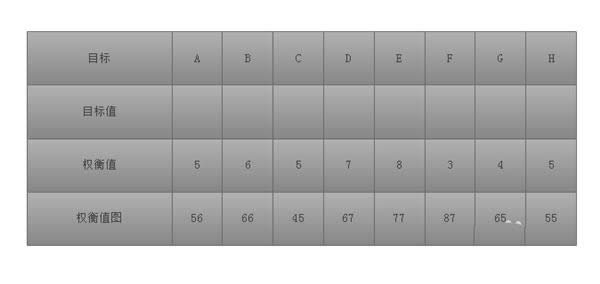 6、调整底部矩形展示中内容的文字的大小和样式,如下图所示:
6、调整底部矩形展示中内容的文字的大小和样式,如下图所示: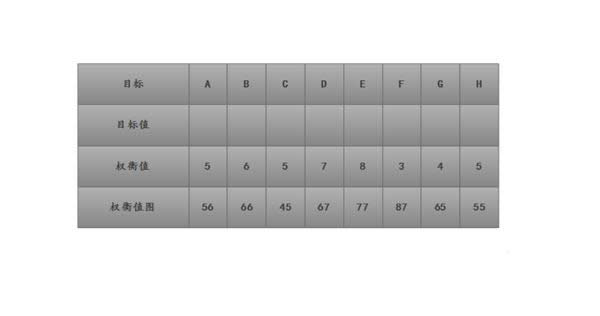 学习教程快速掌握从入门到精通的电脑知识
学习教程快速掌握从入门到精通的电脑知识
关键词:Edraw Max如何绘制质量技巧部署图?